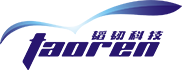M系列教學(基礎教程篇)| 禾川TP2000系列觸摸屏與M控制器_Modbus RTU通(tōng)訊
2023-7-14新聞
開啓M系列控制器編程教學新篇章(zhāng),學習(xí)基礎課程——禾川TP2000系列觸摸屏與M控制器_Modbus RTU通(tōng)訊,讓我們踏上學習(xí)之旅!
前期準備
軟件:Sysctrl Studio(PLC編程軟件)
HCTDesigner 2(HMI編程軟件)
硬件:M系列控制器(以M312爲例)
觸摸屏(以TP2507-E爲例)
Sysctrl Studio 工程配置
第一步:新建工程
雙擊打開軟件Sysctrl Studio,選擇【文件】→ 【新建】。點擊【硬件設置】,在串口界面進行以下(xià)設置。站号默認爲1,波特率、協議(yì)要與觸摸屏設置的(de)一緻,主從模式這(zhè)裏選擇從站(觸摸屏作主站)。

第二步:建立變量
打開默認POU,在變量聲明(míng)區(qū)右擊選擇“添加變量”,新建變量并分(fēn)配到對(duì)應地址。

編譯通(tōng)過後,将程序下(xià)載至控制器中。
HCTDesigner 2 工程配置
第一步:新建工程
(1)打開HCTDesigner 2 軟件,左上角選擇【文件】,點擊【新建】。彈窗(chuāng)中輸入工程名稱,選擇存儲位置,點擊【确定】。

(2)選擇TP2507/TP2510,點擊【下(xià)一步】。

(3)【COM1】界面, 選擇連接設備(HMI做(zuò)主設備),【制造商】選擇Modbus 兼容設備,【設備類型】選擇Modbus RTUExtend,【設備别名】填入Modbus_Serial 。通(tōng)訊設置部分(fēn),【通(tōng)訊類型】選擇RS485-2,波特率、數據位、校驗位需與sysctrl工程設置一緻。

(4)地址基數設定改爲0
點擊【高(gāo)級設置】→【地址基數設定】改爲0。地址基數不修改爲0,會發生地址偏移。

工程中變量和(hé)觸摸屏元件的(de)Modbus地址需一一對(duì)應,才可(kě)以通(tōng)訊成功。
地址對(duì)應有兩種方式,一種是HMI符号表(第四部分(fēn)),一種是标準Modbus地址計算(suàn)(第五部分(fēn))。
可(kě)以選擇任意一個(gè)方式進行地址對(duì)應。
HMI符号表
第一步:生成HMI符号表(Sysctrl Studio工程)
(1)菜單欄選擇【工具】,點擊【HMI符号】。

(2)底部出現HMI符号界面,點擊【添加工程符号…】,彈窗(chuāng)中選擇要添加的(de)變量,點擊【确定】。

(3)點擊【檢查工程符号】,變量會被自動分(fēn)配Modbus地址。

(4)點擊【生成HMI符号表…】,選擇禾川TP2000系列,通(tōng)訊方式選擇串口,連接路徑選擇Modbus_Serial,通(tōng)訊站号默認爲1。
注意:生成HMI符号表窗(chuāng)口中,【連接路徑】中“:”前命名要與【設備别名】一緻。

(5)保存至電腦(nǎo),生成的(de)CSV文件會在觸摸屏工程中用(yòng)到。

第二步:導入HMI符号表(HCTDesigner 2 工程)
(1)上方菜單欄選擇【庫】,選擇【地址标簽庫】。

(2)在【導入導出文件格式】處選擇【CSV文件】,點擊【導入】,找到導出的(de)HMI符号表,點擊【打開】。

(3)彈窗(chuāng)表示導入成功,點擊【關閉】。

(4)彈窗(chuāng)表示保存成功

第三步:新建元件
(1)添加“開關”元件。右擊選擇【添加元件】→【開關】→【位設定】。

(2)在彈窗(chuāng)中,【動作】選擇按下(xià),【執行設置】選擇取反。在地址處,勾選【使用(yòng)地址标簽】,選擇導入的(de)“data_bool”标簽,點擊【确定】。

(3)添加“數值輸入”元件。右擊選擇【添加元件】→【數值與字符顯示】→【數值輸入】。

(4)一般屬性界面,【操作屬性】選擇數值輸入,勾選【使用(yòng)地址标簽】,選擇導入的(de)“data_int”标簽,點擊【确定】。

(5)數字格式界面,因爲綁定的(de)“data_int”标簽是int類型,數據類型選擇【16位有符号數】。

(6)同樣地,建立其他(tā)元件,并綁定相關變量标簽。爲了(le)便于區(qū)分(fēn),這(zhè)裏加上文本。

第四步:下(xià)載程序
(1)點擊上方菜單欄的(de)“下(xià)載”符号,通(tōng)信方式選擇USB或者以太網,點擊“下(xià)載”。

(2) 彈窗(chuāng)中顯示下(xià)載成功

标準Modbus地址計算(suàn)
地址計算(suàn)關系說明(míng):
HCTDesigner2軟件會根據不同的(de)連接設備,會有相應的(de)位地址符号。
M系列 PLC中%IX代表輸入線圈的(de)地址,對(duì)應的(de)觸摸屏地址爲1X;%QX代表輸出線圈的(de)地址對(duì)應的(de)觸摸屏地址爲0X;%MW代表中間寄存器的(de)地址,對(duì)應的(de)觸摸屏地址爲4X。
下(xià)表隻适用(yòng)于M系列控制器和(hé)TP2000系列觸摸屏的(de)地址對(duì)應。

Modbus地址的(de)轉換方法如下(xià):

第一步:新建元件
(1)添加“開關”元件。在執行條件中,【動作】選擇按下(xià),【執行設置】選擇取反,【設備】選擇Modbus_Serial,【地址類型】選擇4X_BIT,【地址】處填入0.0。
(%MX0.0 → 0/2(取整數).0 = 0.0)

(2)添加“數值輸入”元件。一般屬性界面,【操作屬性】選擇數值輸入,【設備】選擇Modbus_Serial,【地址類型】選擇4X,【地址處】填入1。(%MW1→ 1)

(3)數字格式界面,因爲綁定的(de)“data_int”标簽是int類型,數據類型選擇【16位有符号數】。

(4)同樣地,建立其他(tā)元件,并綁定相關變量标簽。
第二步:新建元件元件和(hé)變量設置完成後,可(kě)将程序下(xià)載至觸摸屏。
通(tōng)訊測試
第一步:設備連接
觸摸屏自帶一條通(tōng)訊線,圓頭一端剪去。把線剝開,紅線代表485+,綠色線代表485-,黃(huáng)線代表GND。紅線、綠線、黃(huáng)線分(fēn)别連接控制器端口D+、D-、SG,通(tōng)訊線另一端DB9連接觸摸屏COM口。
第二步:工程測試
在Sysctrl studio界面,讓程序進入監控狀态,給變量賦值。

同時(shí),觸摸屏顯示如下(xià)圖。

✦
控制技術産品線
✦
想了(le)解更多(duō)産品、行業資訊
↓
新浪微博 - 視頻(pín)号 - 官網




分(fēn)享、在看與點贊
隻要你點我都喜歡